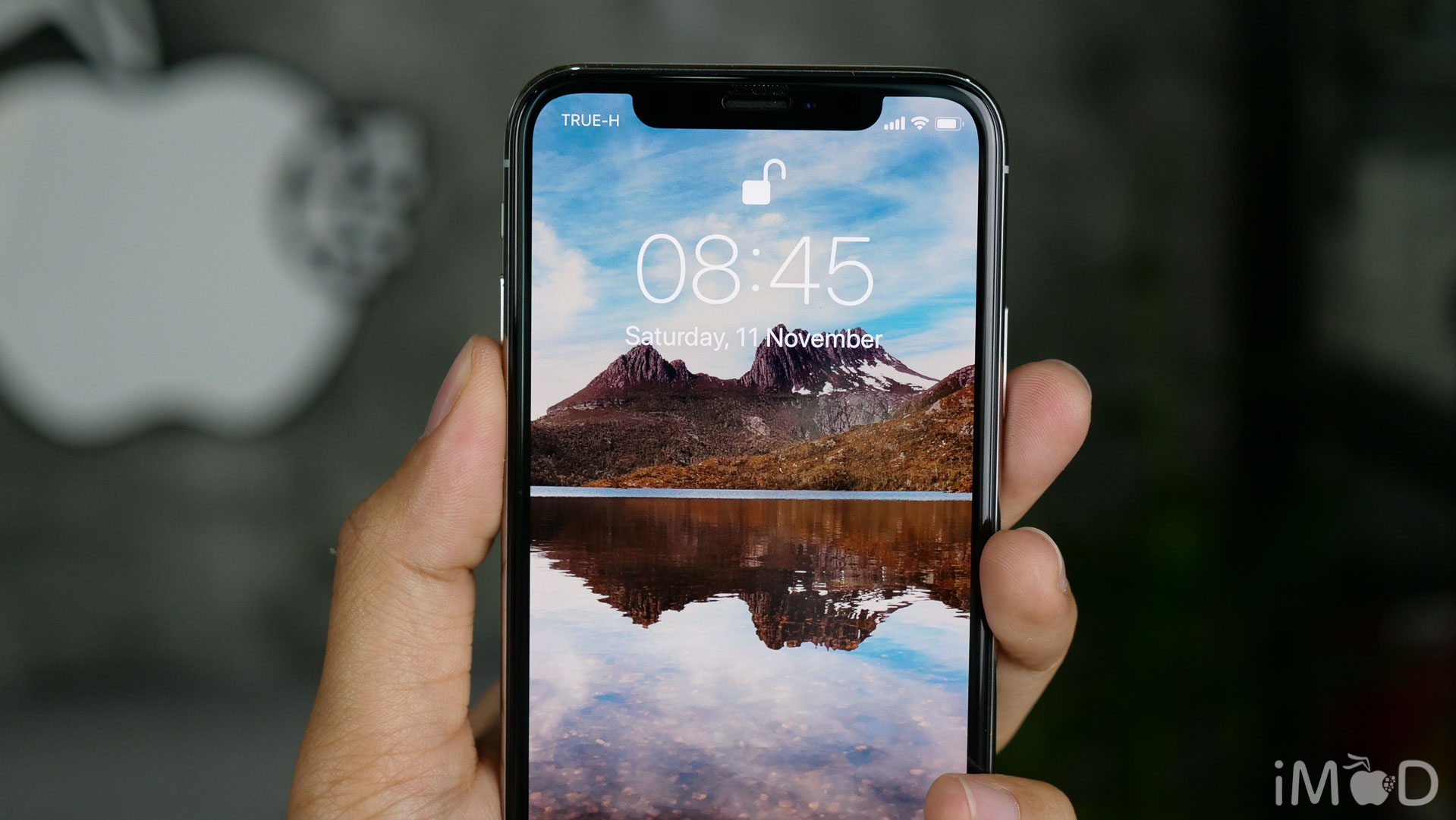สำหรับใครที่กำลังจะไปรับเครื่อง iPhone X ในเร็ววันนี้ทีมงานมีข้อมูลมาแนะนำว่าจะต้องตรวจเช็คอะไรบ้างในช่วงการรับเครื่องเพื่อทำให้แน่นใจว่าเครื่องของเราที่จะรับมานั้นไม่มีปัญหาจากอุปกรณ์ภายในนะครับ แนะนำว่าเช็คให้ดีก่อนที่จะเซ็นต์รับเครื่องนะครับ
รับเครื่อง iPhone X ใหม่ ต้องเช็คอะไรบ้าง?
ก่อนหน้านี้เคยแนะนำการตรวจรับ iPhone เครื่องใหม่และมือสองเอาไว้แล้วสามารถอ่านเพิ่มเติมได้ที่ ซื้อ iPhone ต้องเช็คอะไรบ้าง สำหรับการเลือกซื้อทั้งเครื่องใหม่และมือ 2 ส่วนรอบนี้จะเป็นการเจาะที่ iPhone X โดยเฉพาะหลังจากที่ได้ใช้งานเครื่องนี้มาแล้วเลยอยากแนะนำว่ามองจุดไหนบ้างนะครับ
- เช็คภายนอกรอบเครื่อง – ดูความละเอียดเรียบร้อยของเครื่อง กระจกหน้าหลัง เลนส์กล้องและขอบจอว่างานประกอบสนิทดีหรือเปล่า เครื่องเบี้ยวไหม ขอบเครื่องมีรอยถลอกหรือว่าบิ่นหรือเปล่า
- กล้องหลัง – ถ่ายชัดไหม, เบลอไหม, โฟกัสได้หรือเปล่าและลองปรัใช้งานโหมด Portrait ถ่ายดูว่าโฟกัสได้หรือไม่ พร้อมทดสอบถ่ายด้วยแฟลชเพื่อให้แน่ใจว่าแฟลกล้องทำงานด้วยนะ
- กล้องหน้า – ลองถ่าย selfie ดูกว่าโฟกัสที่หน้าเราได้ดีไหม ชัดหรือเปล่า ลองโหมด Portrait และลองแฟลชเช่นกันนะ
- Face ID – แนะนำให้ตั้งค่า Face ID เพื่อสแกนใบหน้าเลยในขั้นตอนการ Activate (เปิดใช้งานตัวเครื่อง) จากนั้นลองปลดล็อคด้วยใบหน้าของตนเองดู เพื่อให้มั่นใจว่าส่วนนี้ใช้งานได้ดี
- ทดสอบ Tap to Wake – วาง iPhone X ไว้เฉยๆ ให้หน้าจอดำ จากนั้นใช้นิ้วแตะที่จอ 1 ครั้ง ดูว่าหน้าจอติดหรือไม่
- ทดสอบชาร์จแบบสายและไร้สาย – เพื่อให้มั่นใจว่าทั้งสองระบบสามารถชาร์จเครื่องได้ปกติ
- ปุ่ม Mute และ Taptic Engine – ลองเปิดปุ่มปิดเสียงดูแล้วดูว่าเครื่องสั่นไหม
- ทดสอบระบบการทัชสกีน – ลองเปิดแอป ใช้งาน Guesture ต่างๆ การปัดจอเพื่อกลับหน้าหลัก, เปิด Control Center, เปิด Notification ฯลฯ ต่างๆ ว่าระบบทัชนั้นลื่นไม่ติดปัญหาใดๆ
- ทดสอบจอ เช็คพิกเซล – ทดสอบหาจุดของขอ OLED ที่เสียวิธีสังเกตุง่ายๆ คือ เมื่อเปิดดูสีใดๆ ใน 5 สีคือ ดำ ขาว แดง เขียวและน้ำเงิน สีนั้นๆ จะต้องแสดงเป็นสีเดียวกันทั้งหมด เช่น ทดสอบสีดำจอต้องดำหมดห้ามมีจุดสีขาวขึ้นมา (ถ้ามีจุดสีขาวโผล่มาเรียก Bright Pixel) หรือทดสอบสีขาวห้ามมีสีดำโผล่มา(ถ้ามีดำโผล่มาเรียก Dead Pixel) การทดสอบเปิด Safari ให้ไปที่เว็บ http://jasonfarrell.com/misc/deadpixeltest.php ผ่านทาง iPhone จากนนั้นหมุนจอให้เป็นแนวนอนแล้วเลือกสีที่ต้องการทดสอบ ซูมเพื่อให้สีนั้นเต็มจอและเปลี่ยนไปเรื่อยๆ เช็คดูว่ามีจุดที่เสียหรือเปล่า
- เชื่อมต่อ WiFi – เปิดจาก Hotspot หรือเชื่อมต่อ Wi-Fi ที่ร้านที่เราไปซื้อ ว่าเชื่อมต่อได้ไหม ออกเน็ตได้หรือเปล่า
- ลำโพง – ลองเปิดเพลงจาก YouTube เข้าผ่าน Safari ดูว่ามีเสียงไหม
- เชื่อมต่อ Bluetooth – ถ้ามีหูฟังไร้สายก็นำไปลองด้วยก็ดีนะครับ ไม่ก็ลองใช้งาน AirDrop กับอุปกรณ์ iPhone, iPad เครื่องเก่าของเราดู
- ไมค์ – ลองเปิดแอปบันทึกเสียง
- เซ็นเซอร์ปิดจอขณะโทร – ลองกดโทรออกแล้วเอามีปิดที่ข้างลำโพงบนด้านซ้ายเพื่อดูว่าหน้าจอดับหรือไม่ขณะโทร
- 3D Touch – ตรวจสอบระบบ 3D Touch เปิดใช้งานได้ที่ Settings(การตั้งค่า)> General (ทั่วไป)> Accessibility(การช่วยการเข้าถึง)> 3D Touch = On(เปิด) เลือกให้เป็นเปิด จากนั้นออกไปที่หน้าจอหลักแล้วกดค้างที่ไอคอนกล้องถ่ายภาพ ถ้ามีเมนูโผล่ออกมาเหมือนภาพด้านล่างก็แสดงว่าใช้งานได้ปกติ
เท่านี้ก็ทำให้มั่นใจได้แล้วว่าเครื่องของเรานั้นจะใช้งานได้อย่างไม่มีปัญหา (อย่าลืมดูลิงก์ข้างบนด้วยนะถ้าอยากได้แบบละเอียดทั้งหมด พวก LTE, GPS ต่างๆ)
iPhone X เปิดขาย 24 พ.ย. 2560 นี้
เริ่มจำหน่ายอย่างเป็นทางการในประเทศก็วันที่ 24 พ.ย. 2560 ที่กำลังจะถึงนี้ สามารถเลือกซื้อ iPhone X ได้จากหลากหลายช่องทาง
- ซื้อกับเครือข่ายผู้ให้บริการ อย่าง TrueMove H, dtac, AIS ซึ่งข้อดีของการซื้อกับเครือข่ายคือพ่วงกับโปรโมชั่นของแต่ละเครือข่ายพร้อมกับส่วนลดต่างๆ ได้
- ซื้อกับ Apple Store Online มีขายเฉพาะเครื่องเปล่า ข้อดีคือสั่งซื้อสินค้าจะจัดส่งถึงหน้าบ้านเลย ถ้าไม่พอใจสินค้าสามารถคืนได้ใน 14 วัน เนื่องจากเป็นการซื้อตรงจากทาง Apple
- ซื้อกับร้านค้าตัวแทน เช่น Studio 7, BaNANA ฯลฯ ข้อดีคือ มีสาขาเยอะทั้งใน กทม. และต่างจังหวัด พร้อมกับได้รับของแถมและส่วนลดต่างๆ มากมาย (ขึ้นอยู่กับโปรโมชั่นของแต่ละที่) และยังมีบริการหลังการขายอย่างการเช็คเครื่องฟรี, การลดค่าอะไหล่และพร้อมสอนการใช้งานฟรีได้อีกด้วย
สะดวกที่ไหนก็เลือกซื้อได้เลยนะครับ เครื่อง iPhone X รอบแรกอาจจะเข้าน้อยหน่อย หากใครจองกับเครือข่ายไม่ทันก็ลอง walk-in ถาม Studio 7, BaNANA ดูในวันที่ 24 พ.ย. 2560 นี้นะครับ